ChatGPT kan servicestatus niet ophalen? Dit is wat u kunt doen
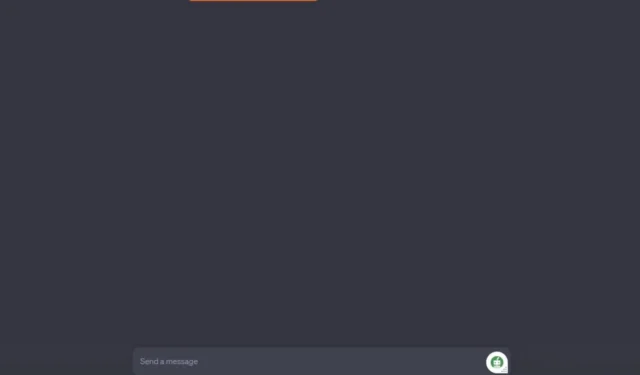
Chat GPT is zeker niet nieuw op de markt, en inmiddels weet iedereen in ieder geval hoe het werkt. Terwijl u inhoud van de AI probeert te genereren, krijgt u mogelijk een foutmelding dat ChatGPT de servicestatus niet kan ophalen.
We hebben al besproken wat te doen als ChatGPT niet werkt , dus dit is gewoon een ander onderdeel van de door AI aangedreven chattool die mogelijk problemen heeft en wat moet worden aangepast. Hier leest u hoe u dit aanpakt.
Hoe definieer je dat de servicestatus niet kon worden opgehaald in ChatGPT?
Van wat we hebben gezien van eerdere ChatGPT-problemen, is het meestal een gebruikersprobleem. U zult merken dat u ofwel een zwakke verbinding heeft , uw limieten hebt bereikt of uw cachegeheugen en cookies al een tijdje niet hebt gewist.
Omdat de ChatGPT geen servicestatusprobleem kreeg, kunt u er zeker van zijn dat dit niets met u te maken heeft en meer met ChatGPT zelf. Aan de titel kun je al zien dat het een serverprobleem is.
Het niet verkrijgen van de servicestatus is een veel voorkomende fout die optreedt wanneer ChatGPT geen verbinding kan maken met de server. Dit kan zijn omdat de chatbot geen reactie van de server heeft ontvangen, een ongeldige reactie heeft ontvangen of helemaal geen reactie heeft ontvangen.
U kunt zich afvragen. Waarom gebeurt dit? Nou, hieronder zijn enkele mogelijke redenen:
- Overbelasting van de server – Mogelijk hebt u tijdens het gebruik van de tool een bericht gekregen dat ChatGPT op een gegeven moment vol is . Wanneer de server overbelast is, kan deze niet snel genoeg reageren op verzoeken.
- Browsercompatibiliteit – Het probleem is misschien niet echt een gebrek aan ondersteuning voor een browser, maar de versie die u gebruikt. Als uw browser verouderd is, is deze mogelijk niet compatibel met ChatGPT. Hierdoor kan de server niet meer reageren.
- Server is niet beschikbaar – Als u de servicestatus op ChatGPT niet kunt krijgen, is de kans groot dat de website niet beschikbaar is of dat ChatGPT een uitzonderlijk hoge vraagfout heeft .
- Serveronderhoud – Alle websites worden van tijd tot tijd onderhouden. Dit is om ervoor te zorgen dat ze blijven verbeteren om adequaat aan de behoeften van hun gebruikers te voldoen.
- Serverfout – Een serverfoutmelding geeft aan dat de server uw verzoek niet kon verwerken. Het zal hoogstwaarschijnlijk terugkeren met een foutcode. Het kan een nieuwe fout zijn, of een die ChatGPT al behandeld heeft in hun FAQ-sectie.
Wat kan ik doen als ChatGPT de servicestatus niet kan ophalen?
Probeer eerst de volgende basiscontroles:
- Controleer of er geen netwerkverbindingsproblemen zijn .
- Bevestig de status van de ChatGPT-server voor eventuele onderhouds- of upgradeschema’s.
- Controleer of uw firewall of antivirussoftware ChatGPT blokkeert .
- Zorg ervoor dat uw locatie op de witte lijst staat om toegang te krijgen tot ChatGPT. Zo niet, kijk dan hoe u ChatGPT-locatiebeperkingen kunt omzeilen .
- Vernieuw uw browser.
- Controleer op eventuele browserupdates en werk dienovereenkomstig bij.
- Schakel over naar een andere browser.
- Als u ChatGPT al een tijdje gebruikt, start u uw computer opnieuw op voordat u deze opnieuw gebruikt.
1. Wis browsercache en cookies
- Voor deze stap gebruiken we de Chrome-browser.
- Start uw Chrome-browser en klik op de drie verticale ellipsen in de rechterbovenhoek.
- Selecteer Instellingen .
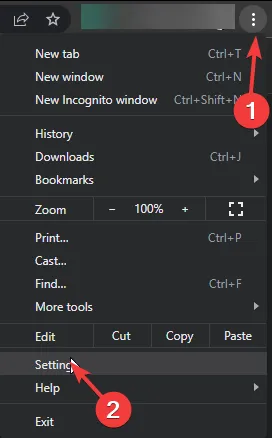
- Klik op Privacy en beveiliging en selecteer Browsegegevens wissen .
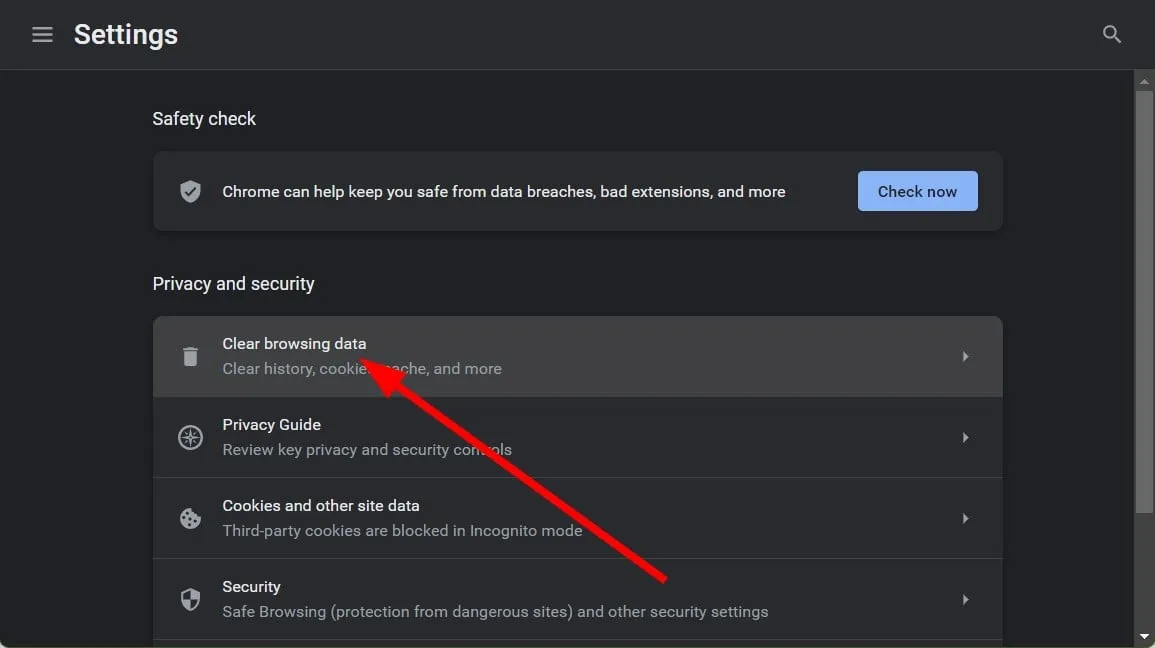
- Vink Cookies en andere sitegegevens en Gecachte afbeeldingen en bestanden aan en klik op Gegevens wissen .
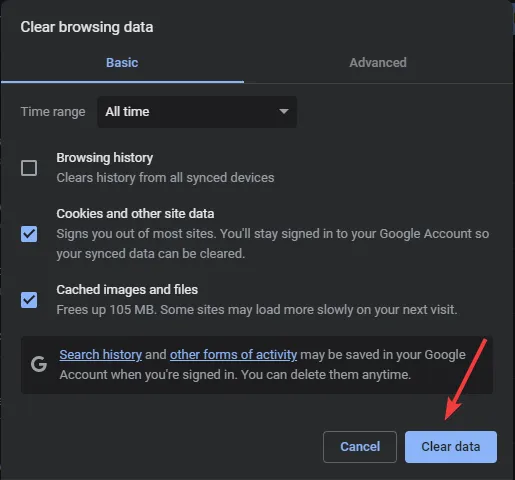
2. Schakel uw antivirus tijdelijk uit
- Klik op het menupictogram Start , typ Windows-beveiliging in de zoekbalk en klik op Openen .
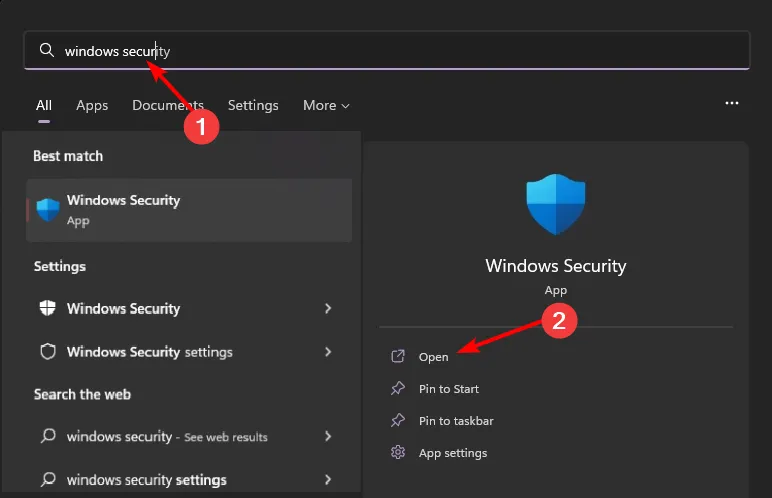
- Klik op Firewall en netwerkbeveiliging en selecteer vervolgens Openbaar netwerk .
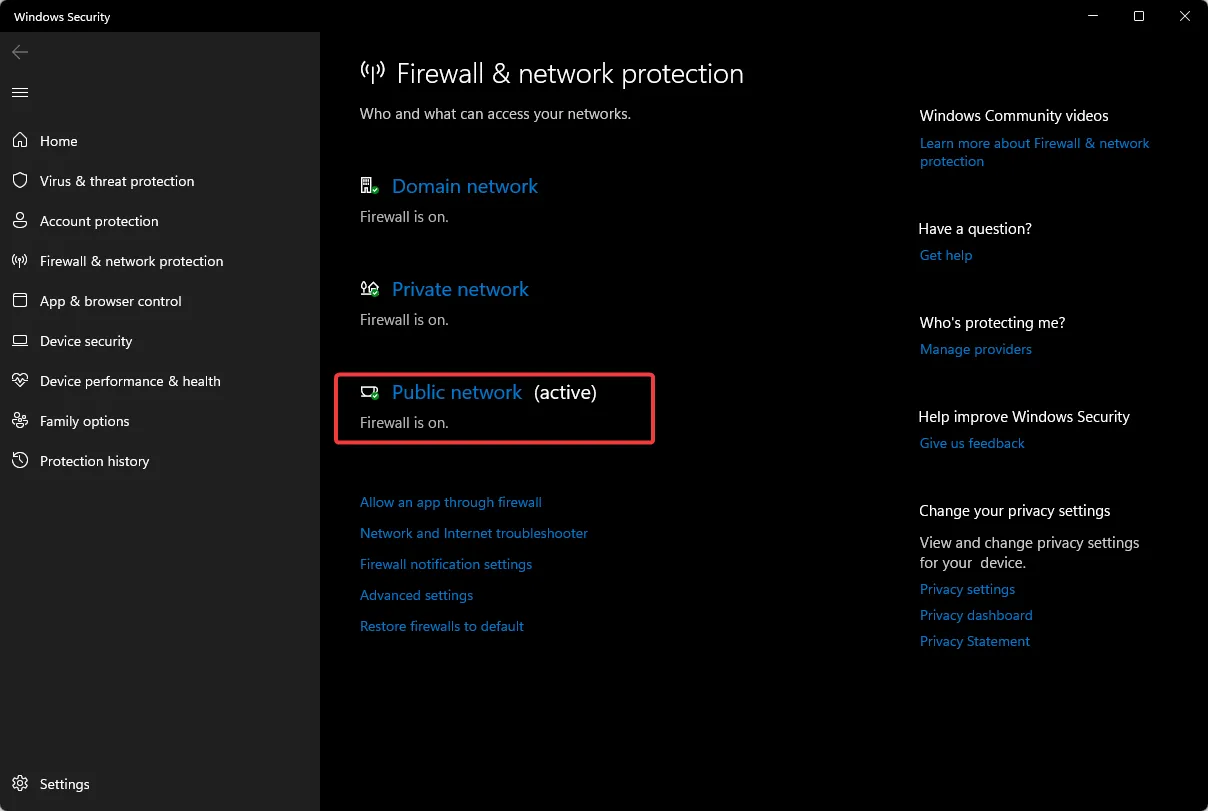
- Zoek Microsoft Defender Firewall en schakel de uit-knop in.
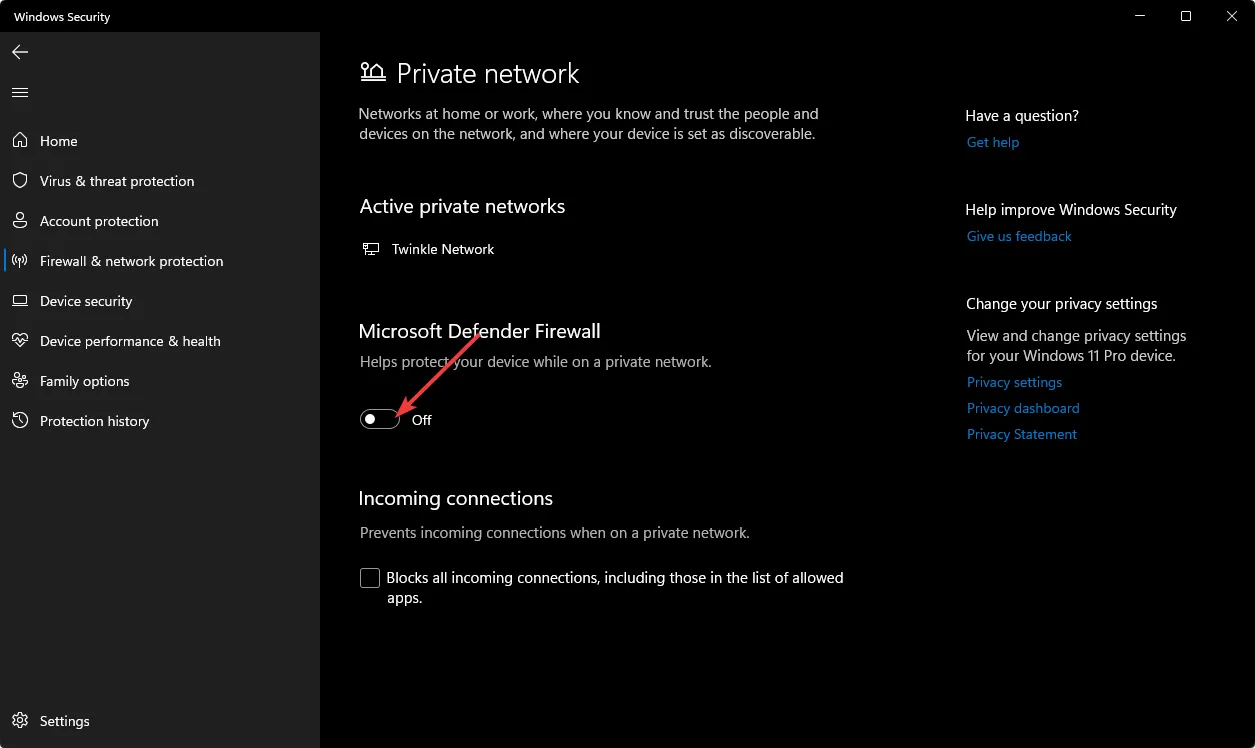
Als u een antivirusprogramma van derden heeft, zorg er dan voor dat u dit ook uitschakelt, maar vergeet het niet weer in te schakelen.
3. Schakel VPN uit/in
- Druk op de Windows toets en selecteer Instellingen.
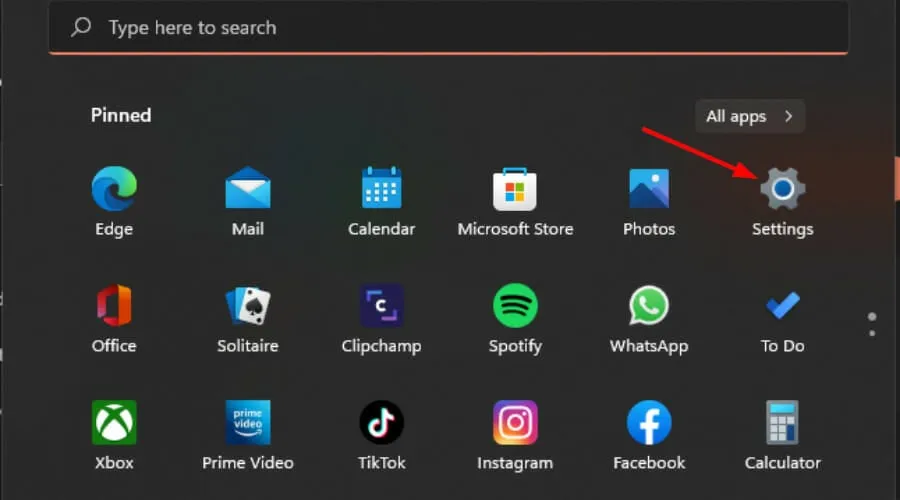
- Selecteer vervolgens Netwerk & internet en klik op VPN in het menu aan de rechterkant.

- Selecteer de VPN-verbinding die u wilt uitschakelen, klik op de vervolgkeuzelijst en selecteer Verwijderen.
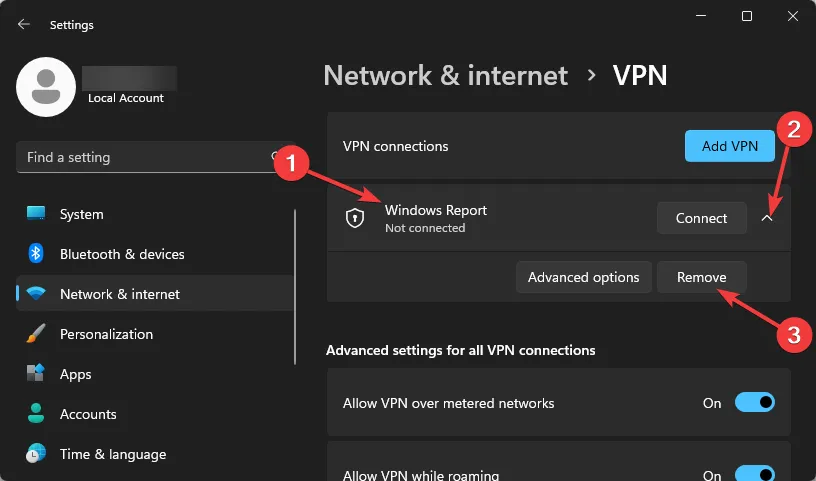
Als je er geen hebt gebruikt, kun je een VPN toevoegen en kijken of dit dingen verandert. Soms heeft de server die u gebruikt problemen en kunt u met een VPN van server wisselen.
Als je nog steeds geen oplossing kunt vinden, aarzel dan niet om contact op te nemen met de klantenservice van ChatGPT. Zij zullen hun best doen om u te helpen uw probleem zo snel mogelijk op te lossen.
Daarom kunt u een andere versie van ChatGPT proberen, genaamd ChatGPT Professional . Het heeft meer functies dan de gratis versie en prioriteitstoegang, zelfs bij grote vraag, dus serverproblemen kunnen tot het verleden behoren.
Het enige nadeel is dat er kosten aan verbonden zijn. Als je niet bereid bent om een paar dollar uit te geven, hebben we ChatGPT-alternatieven die net zo goed zijn.
We kijken uit naar uw reacties over hoe u dit probleem heeft opgelost, dus laat hieronder een reactie achter.



Geef een reactie